Následující kroky vám pomohou maximalizovat zbývající úložný prostor na iPadu. Vyberte si ten, který vám nejlépe vyhovuje a prodlouží životnost vašeho iPadu.
Odinstalujte nepotřebné aplikace
Toto je považováno za nejjednodušší a nejsnazší způsob, jak obnovit paměť. Věnujte čas třídění aplikací na iPadu a ujistěte se, že potřebné aplikace jsou upřednostňovány na důležitých místech.
Aplikace, které používáte jen zřídka nebo vůbec, můžete odinstalovat, abyste se vyhnuli plýtvání místem. Chcete-li je odinstalovat, stačí stisknout a podržet ikonu aplikace, kterou chcete smazat. Na obrazovce se zobrazí možnosti. Vyberte možnost Smazat aplikaci => Smazat pro dokončení operace.
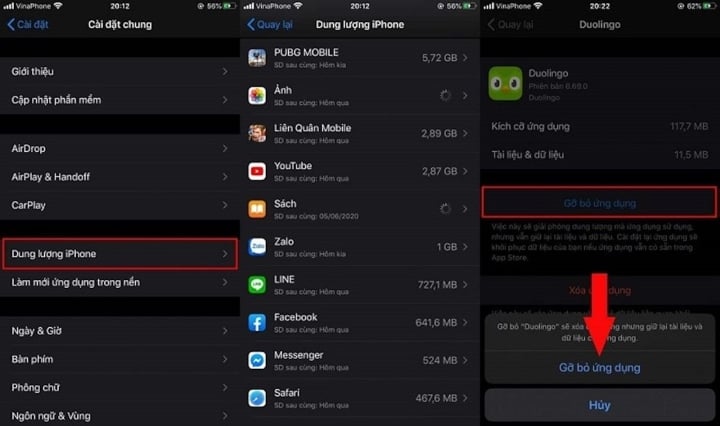
Věnujte nějaký čas třídění aplikací na iPadu a ujistěte se, že ty nejdůležitější jsou upřednostňovány a umístěny na důležitých místech.
Smazání historie prohlížeče Safari
Vymazáním historie prohlížení v Safari uvolníte místo. Přejděte do Nastavení > Vyberte Safari > Klikněte na Vymazat historii a data webových stránek .
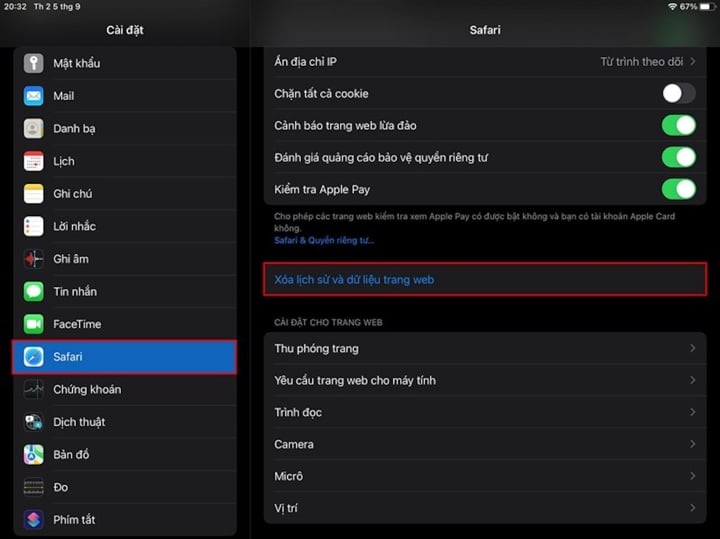
Přizpůsobení ukládání zpráv
Posílání zpráv přes iMessage je velmi snadné pochopit, nicméně byste si měli také uvědomit, že ukládání příliš velkého množství zpráv rychle zaplní paměť. Zde je návod, jak s tím vypořádat.
Krok 1: Přejděte do Nastavení > Vybrat zprávy > Klikněte na Uložit zprávy.
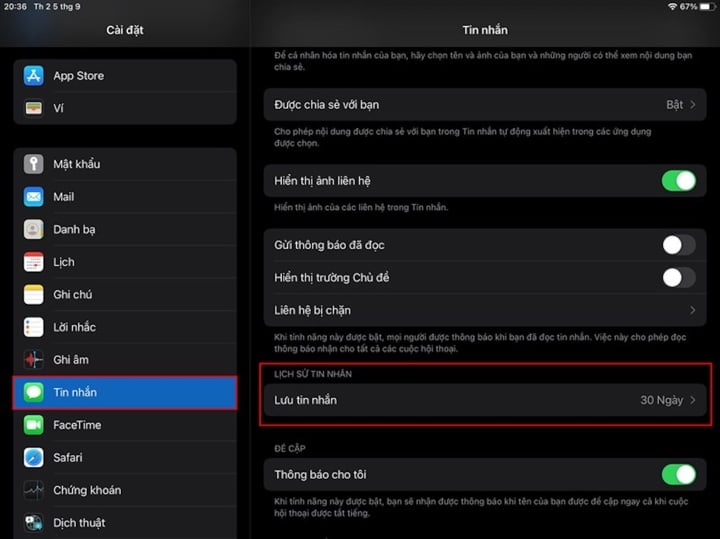
Krok 2: Upravte si dobu ukládání zpráv , nevybírejte možnost Navždy , protože zpráva se neztratí a paměť se rychle zaplní.
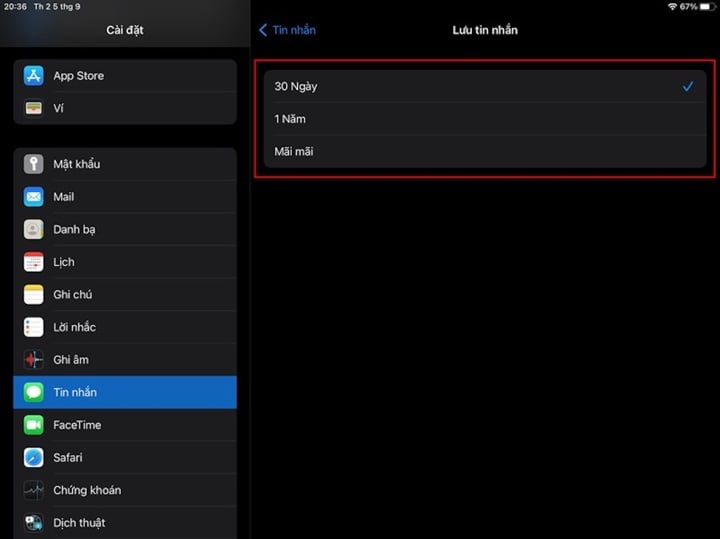
Smažte nepoužívané hry a staré podcasty
Dalším způsobem, jak uvolnit místo, je smazat hry, které používáte jen zřídka. Některé hry totiž kvůli grafické konfiguraci hry spotřebovávají hodně místa a dat. Stejně tak, pokud máte ve zvyku stahovat si podcasty k poslechu, ale po dlouhé době na ně zapomenete.
Smažte je, protože 30minutový podcast může zabrat až 25 MB. Chcete-li podcast smazat, stačí kliknout na tlačítko se třemi tečkami => vybrat tlačítko pro smazání.
Odebrání předinstalovaných aplikací
Obvykle při koupi telefonu uvidíte aplikace, které vývojář do zařízení předinstaloval. Totéž platí pro iPhone, ale dříve uživatelé předinstalované aplikace na iPhonu nemohli smazat. S aktualizací iOS 11 je však uživatelé mohou smazat.
Ve skutečnosti však aplikaci pouze skryjete a nemůžete ji úplně smazat, smažou se pouze data, ale aplikace nikoli. Smazání dat aplikace také pomáhá zařízení ušetřit značné množství místa.
Obnovení továrního nastavení pro obnovení paměti
Toto je nejkompaktnější řešení, které si můžete zvolit pro uvolnění místa. Toto řešení však během používání smaže některá nastavení a data. Chcete-li tedy tuto metodu použít, musíte nejprve zálohovat data a poté provést obnovení továrního nastavení. Po obnovení se váš iPad vrátí do stavu, v jakém byl při zakoupení. Tato metoda uvolní značné množství úložného prostoru. Chcete-li ji spustit, přejděte do Nastavení , vyberte Obecná nastavení , Obnovit , Vymazat veškerý obsah a Nastavení .
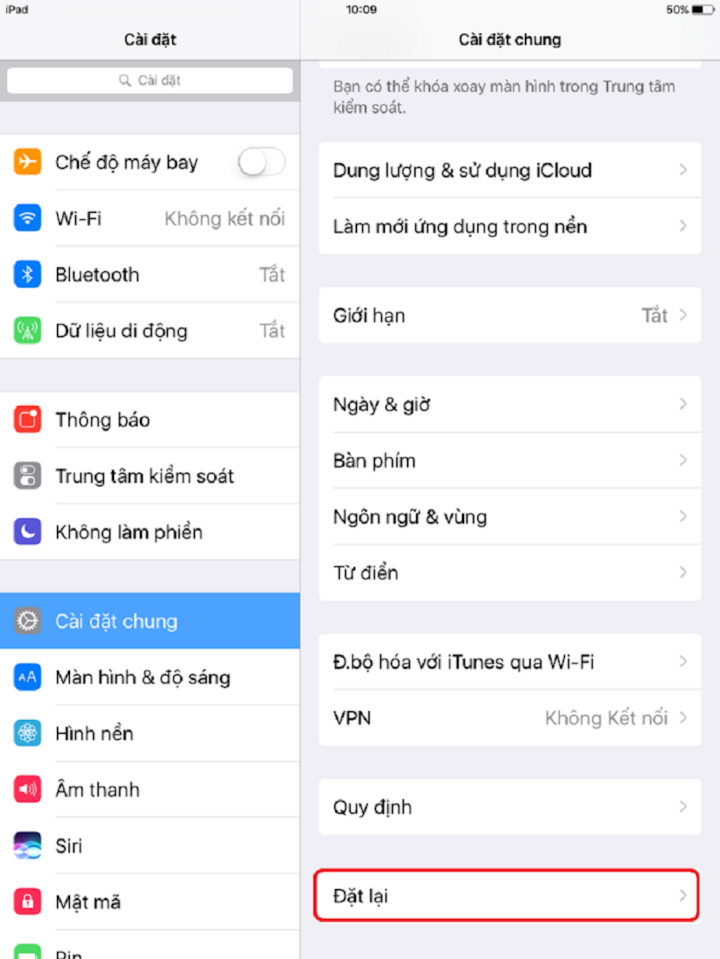
Smazat nedůležité obrázky
Na většině zařízení iPhone zabírá nejvíce místa knihovna fotografií. Pravidelné mazání nevzhledných nebo nedůležitých fotografií pro uvolnění velkého množství místa je nezbytné.
Přejděte do Knihovna => Album => Vybrat , vyberte fotografie, které chcete smazat => klikněte na ikonu koše pro smazání.
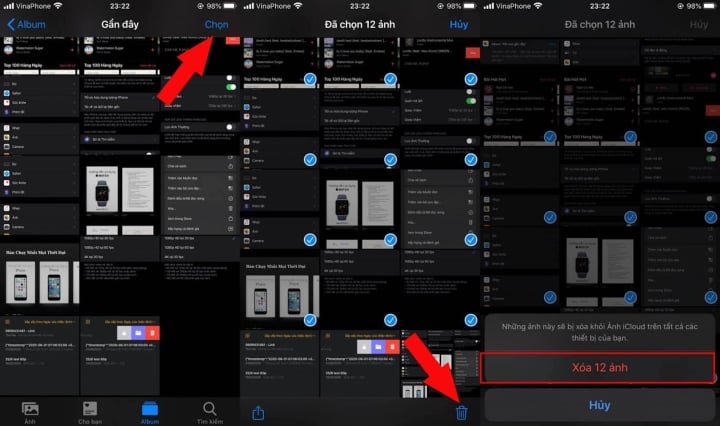
Vypnout fotostream
Photo Stream automaticky synchronizuje vašich posledních 1 000 fotografií na všech vašich zařízeních iOS. To znamená, že ukládá dvakrát tolik fotografií (v průměru přes 1 GB). Pokud nechcete sdílet fotografie z iPhonu do iPadu, je to zbytečná funkce. V nastavení vyberte Fotografie a fotoaparát a vypněte Můj Photo Stream.
Jak uvolnit místo na iPadu pomocí aplikace Apple iCloud Drive
iCloud Drive je místo, kde váš iPad ukládá zálohy a používá se pro iCloud Photo Library. Jak se dalo očekávat, iCloud Drive je dobrým komplexním úložným řešením pro většinu cloudových aplikací pro iPad. Je to zapsáno v DNA iPadu, takže je to dobré všestranné řešení. Aplikace Mac Finder je integrována do iCloud Drive, takže si můžete uložit libovolný soubor.
Služby poskytované iCloudem umožňují uživatelům přidávat, mazat a synchronizovat běžné datové soubory. Uživatelé Windows mohou také synchronizovat s iCloud Drive pomocí jiných oficiálních aplikací a navštívit webové stránky iCloudu, kde mohou používat aplikace iWork.
iCloud poskytuje uživatelům 5 GB úložného prostoru zdarma, ale pokud chcete do iCloudu zálohovat více dat, potřebujete větší úložiště. Ve srovnání s cenami jiných stran jsou však ceny iCloudu mnohem konkurenceschopnější a rozumnější.
Optimalizujte úložiště pomocí iMyFone Umate
Pokud vám výše uvedené bezplatné tipy nepomohou, můžete použít aplikaci třetí strany, kterou je iMyFone Umate, aplikace pro MacBook i Windows, která pomáhá uvolnit obrovské množství místa na vašem iPadu.
Stáhněte si aplikaci a připojte notebook k iPadu pomocí kabelu USB. Ta vám ukáže, kolik místa mohou aplikace uvolnit smazáním dočasných souborů, nevyžádané pošty, fotografií, velkých souborů a smazatelných aplikací (selektivně).
Zvláštní je, že aplikace umožňuje komprimovat fotografie namísto jejich úplného smazání. Aplikace zálohuje původní fotografie do počítače nebo PC a komprimuje celou knihovnu zařízení, aby uvolnila místo.
Výše uvedené je několik způsobů, jak uvolnit paměť pro váš iPad, přejeme vám mnoho úspěchů.
Thanh Hoa (syntéza)
Užitečný
Emoce
Tvůrčí
Unikátní
Hněv
Zdroj



![[Foto] Generální tajemník To Lam předává Vietnamské národní skupině pro energetiku a průmysl Medaili práce první třídy](https://vphoto.vietnam.vn/thumb/1200x675/vietnam/resource/IMAGE/2025/9/21/0ad2d50e1c274a55a3736500c5f262e5)






















![[Fotografie] Generální tajemník To Lam se zúčastnil 50. výročí založení Vietnamské národní průmyslové a energetické skupiny](https://vphoto.vietnam.vn/thumb/1200x675/vietnam/resource/IMAGE/2025/9/21/bb0920727d8f437887016d196b350dbf)




































































Komentář (0)